Есть вирусы на vshare
vShare – это популярный сторонний магазин приложений с миллионами пользователей по всему миру. Однако, как бы надежно это ни было, у vShare все же есть несколько проблем.
vShare – проблемы и решения:
Ниже мы перечислим некоторые из наиболее часто возникающих проблем, которые решаются довольно просто с приведенными ниже шагами по устранению неполадок.
Это ошибка, с которой сталкивается множество пользователей, но ее можно устранить, выполнив следующие шаги:
- Удалите все копии vShare с вашего устройства
- Перезагрузите устройство
- Снова скачайте vShare
Это происходит потому, что уже установлен vShare на вашем устройстве, и эти две версии конфликтуют друг с другом.
Эта ошибка происходит потому, что источник не проверяется. Чтобы исправить это:
- Удалите vShare
- Переустановите vShare
- Откройте настройки на вашем устройстве
- Перейдите в Основные > Управление профилями и устройствами
- Найдите профиль vShare
- Нажмите кнопку Доверять
- Выйдите из настроек
Запустите vShare еще раз, он будет работать без проблем
Опять же, это довольно просто решается:
- Удалите vShare и установите его заново
- Перезапустите ваш iPhone или iPad
![]()
Откройте Настройки vShare и посмотрите, есть ли какие-либо обновления, если они есть, установите их.
Запустите vShare снова, он должен работать, не выдавая это сообщение об ошибке

Имели место сообщения о пустом белом экране. Это исправляется так:
- Зайдите в настройки iOS
- Откройте настройки Safari и Удалите все данные сайтов
![]()
Запустите vShare снова, белый экран должен исчезнуть

Пользователи, которые получают эту ошибку, скорее всего, пытаются установить vShare в час пик, когда серверы Apple изо всех сил пытаются справиться с объемом трафика. Попробуйте установить vShare позже. Если появляется та же ошибка, выполните следующие действия:
- Включите режим полета на вашем устройстве
- Перейдите в Настройки >Safari
- Выберите Очистить историю и данные сайтов
- Нажмите Очистить историю
- Отключите режим полета и оставьте свой iPhone или iPad в покое на несколько минут
- Установите vShare снова
Теперь установка пройдет без каких-либо сообщений об ошибках.

Еще одна очень распространенная ошибка. Чтобы ее исправить перейдите в Настройки > Основные > Профиль, выберите профиль приложения и нажмите Доверять. Это устранит данную ошибку.
- Закройте все открытые приложения на вашем iPhone. Не должно остаться ни одного запущенного приложения.
- Подождите минуту или две, а затем повторите шаги, описанные по ссылке еще раз.
- Если ошибка не исчезнет, перезагрузите устройство
Здесь мы рассмотрели наиболее распространенные проблемы, возникающие при работе с vShare, но если вы столкнетесь с какими-либо другими трудностями, пожалуйста, сообщите нам об этом, написав нам пару строк в поле комментариев ниже или в чате на Facebook, предварительно подписавшись на нас. Мы сделаем все возможное, чтобы специально для вас найти решение проблемы.
Ищете новый способ загрузки неофициальных приложений? Тогда взгляните на iHub.
Приложение iHub – это новый установщик, предлагающий более 1000 приложений и игр. И все это можно закачать на iPhone или iPad без джейлбрейка.
Как установить приложение iHub:
iHub не требует установки профиля, как другой сторонний магазин приложений, поэтому просто выполните эти действия, и вы откроете магазин.
- Откройте браузер, который используете на устройстве iOS
- Нажмите на ссылку выше – приложение откроется в вашем браузере
- Сохраните его в избранное для быстрого доступа или сохраните на главном экране, нажав на этот значок
![]()
- Затем выберите опцию Домашний экран.
![]()
- Выберите любое приложение или игру и нажмите Получить
- Приложение или игра загрузятся на ваше устройство
Как использовать приложение iHub:
- Oткройте приложение iHub
- Выберите категорию приложения
- Выберите приложение или игру, кликнув на нее и нажмите Получить
- Немного подождите и приложение загрузится
Функции приложения iHub:
iHub имеет много классных функций:
- Абсолютно бесплатен
- Джелбрейк не нужен
- Удобен в использовании
- Все приложения и игры регулярно обновляются
- Не требуется установка – просто откройте приложение в вашем браузере и загрузите свои приложения и игры
- Редкие ошибки загрузки легко восстанавливаются
- Занимает мало места на iPhone или iPad
- Не использует много оперативной памяти или системных ресурсов
- Множество других интересных функций
Как удалить приложение iHub:
Если вы хотите удалить iHub, из-за того, что вам он больше не нужен, то просто удалите сайт из закладок своего браузера. Однако, вам нужно будет удалить еще и каждую установленную игру или приложение:
- Нажмите и удерживайте значок приложения
- Когда значки начнут шевелиться, нажмите на маленький крестик в верхнем углу значка
- Нажмите на кнопку Удалить и приложение удалится
- Повторите тоже самое со всеми играми и приложениями, загруженными из магазина iHub
Часто задаваемые вопросы:
- Что такое приложение iHub?
iHub предлагает хорошую альтернативу не только Cydia, но и официальному App Store. Вы сможете установить неофициальные приложения, игры, твики, неподписанные приложения и многое другое. Это дом для лучших приложений и игр++, к тому же у вас есть выбор между загрузкой подписанного или неподписанного приложения.
На 100% безопасен. iHub абсолютно безопасен в использовании – мы протестировали его работу и не обнаружили никаких признаков вредоносных программ, вирусов или чего-либо еще, что может скомпрометировать ваши данные или устройство. А так как вы его, в принципе и не устанавливаете, то вам и не нужно делать джейлбрейк. Это совершенно законно, потому как вы не нарушаете политику безопасности вашего устройства.
Разработчики магазина iHubApp решили упростить загрузку приложений и игр; они создали свой магазин, и сделали его доступным публично. Его не нужно устанавливать и не нужно регистрироваться, перед использованием, к тому же и нет никаких сборов. Разработчики ясно дают понять, что ваша информация никогда и никуда не будет передана, а ваше устройство не будет использоваться для майнинга криптовалют, как некоторые лживые приложения. Ваша безопасность – их приоритет!
- Требует ли приложение iHub джелбрейк?
Джелбрейк не требуется для использования приложения iHub. По сути, это альтернативный магазин приложений Cydia. Он был в первую очередь выпущен для предоставления контента тем, кто не может сделать джейлбрейк. Но не стоит ожидать, что он будет точно таким же, как Cydia; многие настройки требуют для работы рут-доступа, а поскольку iHub его не предоставляет, они не будут работать. Тем не менее, там есть классный выбор другого неофициального контента.
iHub поддерживает все устройства iOS на прошивках вплоть до iOS 13.
- Как разрешить доверять приложению iHub?
- Запомните имя разработчика в сообщении об ошибке и нажмите кнопку Отмена
- Откройте Настройки > Основные > Профили
- Найдите и нажмите на имя разработчика
- Нажмите Доверять
- Закройте Настройки. Приложение готово к использованию.
iHub – фантастическое дополнение к списку альтернатив vShare, с большим количеством приложений и простотой интерфейса. Он стоит того, чтобы на него взглянуть. Попробуйте этот магазин и поделитесь своими впечатлениями; подпишитесь на нас в Facebook, чтобы получать интересные подсказки.
Любой владелец iPhone или iPad хоть раз думал о том, как можно бесплатно устанавливать платные приложения из App Store. Самым бесхитростный способ считается скидка. Большинство разработчиков несколько раз в год раздают свои приложение бесплатно или со скидкой. Но вместо того, что бы ждать, лучше воспользоваться, так называемым китайским App Store — vShare.
Проще говоря, vShare — это альтернатива App Store, но все приложения в нем можно скачивать бесплатно. Впрочем, необходимо учесть, что:
- в здесь есть не все приложения из App Store.
- последняя версия приложения появляется поздней чем в App Store, а может вообще ее не быть.
- иногда приложения скачиваются очень долго. Это из-за того сервера находятся в Китае.
Если тебя это не пугает, то перед тем как установить vShare на iPhone или iPad необходимо сначала установить его на компьютер. Для этого нужно:
Шаг 1: Скачай программу vShare для Windows, перейдя по этой ссылке и установи ее.
Шаг 2: Подключи свой iPhone или iPad и запусти vShare и подожди пока закончится синхронизации. После чего на твоем iOS-устройстве будет стоять мобильная версия vShare.
Как пользоваться vShare на компьютере
Стоит перечислить все возможности программы vShare для компьютера, с её помощью можно не только бесплатно скачивать приложения для iPhone и iPad, а так же управлять медиа контентом (рингтоны, книги и т.д.) и смотреть сервисную информацию об устройстве.
Открыв программу vShare ты найдешь четыре вкладки – Device (Устройства), Apps (Приложения), Tools (Инструменты) и Downloads (Загрузки).
В этом вкладке ты можешь:
- Information — посмотреть информацию об iPhone или iPad (модель, память, версию iOS, есть ли пароль, серийный номер, активацию, джейлбрейк и так далее ).
- Apps — управлять установленными программами и играми на устройстве.
- Update — список всех приложений, для которых есть обновления.
- Vidio — управлять видео на устройство, можно скинуть новые и удалить ненужные.
- Musik — управлять музыкой на устройстве, можно скинуть треки и удалить ненужные.
- Ringtone — управлять рингтонами на iPhone, можно загрузить новые рингтоны и удалить ненужные
- iBooks — управлять электронными книгами, удаление и добавление.
Во вкладке Apps ты найдешь аналог App Store, его еще называют китайским App Store. Тут находятся всевозможные подборки программ и игр для iPhone и iPad, конечно есть и функция поиска по приложениям.
Хочу заметить, что для установки приложения на iPhone и iPad из vShare не надо вводить пароли. Нужно просто нажать на кнопку Download и подождать пока приложение загрузиться и установится на устройство.
В этом вкладке ты можешь:
- Function — перезагрузить (Reboot) или выключить (Shutdown) iPhone и iPad подключённые к компьютеру.
- Data — просмотреть детальную информацию о подключенном устройстве.
- Assist — так же тут находиться ссылка на сайт и страницу загрузки программы vShare.
С этой вкладкой должно быть все понятно. В Downloads ты управляешь скачанными и скачивающимися приложениями. Можно посмотреть в какую папку скачался установочный файл, удалить или установить приложение.
Как пользоваться vShare в iPhone и iPad
Своими возможностям приложение vShare для iPhone и iPad совсем не отличается от компьютерной программы. Мобильная версия даже больше похожа на альтернативный App Store.
Безопасно или нет пользоваться vShare прямо сказать трудно. С одной стороны бесспорный плюс в том, что для его использования не надо вводить свой Apple ID. Однако с другой – программы и игры в vShare не проверяются на вирусы и трояны, а значит они могут угрожать безопасности твоих данных.
Пользоваться или нет программой vShare ты должен решить сам, а я уже решил…
vShare используют более 150 000 000 пользователей
vShare helper для компьютера позволяет установить популярные, взломанные приложения и игры на iOS без джейлбрейка. Раньше пользователю приходилось установить программу на девайс. Это было не удобно, так как требовалась дополнительная утилита на устройство. Если джейлбрейк не использовать, то утилита будет плохо работать: не устанавливаются файлы или вылетают ошибки. Vshare после установки на ПК выглядит как обычный магазин приложений AppStore или Play Market. В нем добавлены популярные программы и игры, например, Minecraft PE или GTA. Загрузить файлы через утилиту можно на iPhone или IPad различных версий.
Сегодня это приложение доступно только для компьютеров на операционной системе Windows. Чтобы установить утилиту на ОС Mac, вам потребуется виртуальная машина. Установить программу можно скачав её с нашего сайта.
Загрузка vShare на Windows 7, 8, 10
Скачать vShare можно на официальном сайте разработчиков или на этой странице, нажав на кнопку выше. Так вы защитите устройство Windows от вирусов. Здесь размещена прямая ссылка на файл, поэтому вы сможете загрузить последнюю версию утилиты.
- Версия для OS Windows 1.0.2.9 от 2016-06-24;
- Размер файла: 56.8M;
- Для устройств: iPhone / iPad / iPod touch;
- iOS: 7.0 - 9.3.2.
Инструкция по установке vShare на компьютер
Скачайте инсталляционный пакет на устройство с операционной системой Windows.
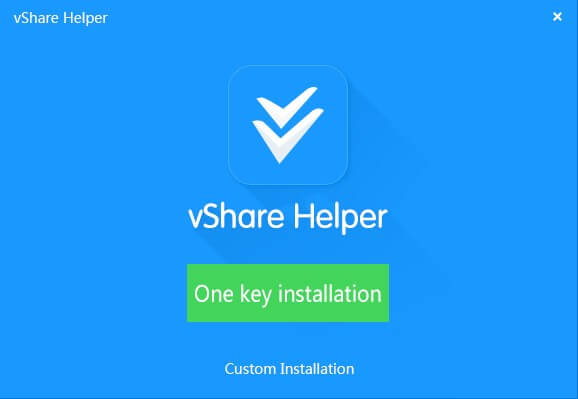
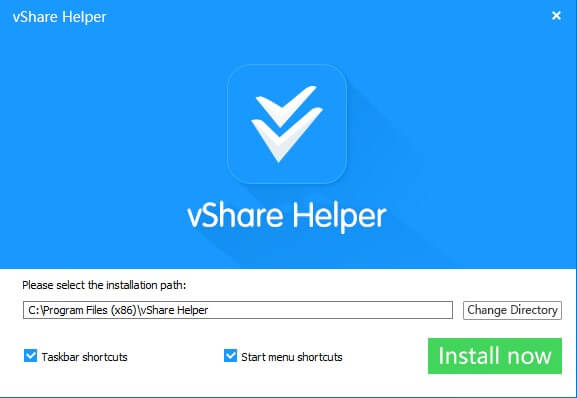
Запустите установку и нажмите кнопку "One key installation" или "Custom Installation", если желаете выбрать опции для установки программы (каталог, расположение ярлыков). Далее нажмите "install now".

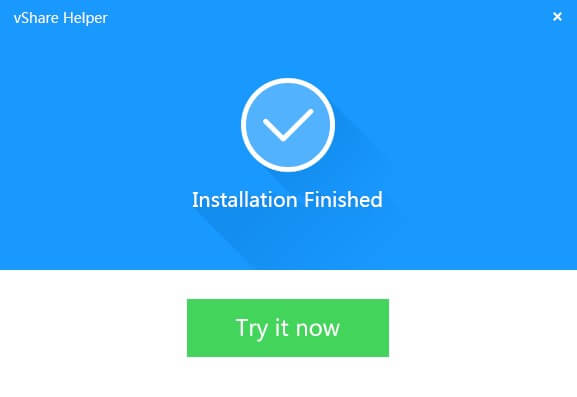
После окончания установки, нажмите "Try it now" и vShare Helper запустится.
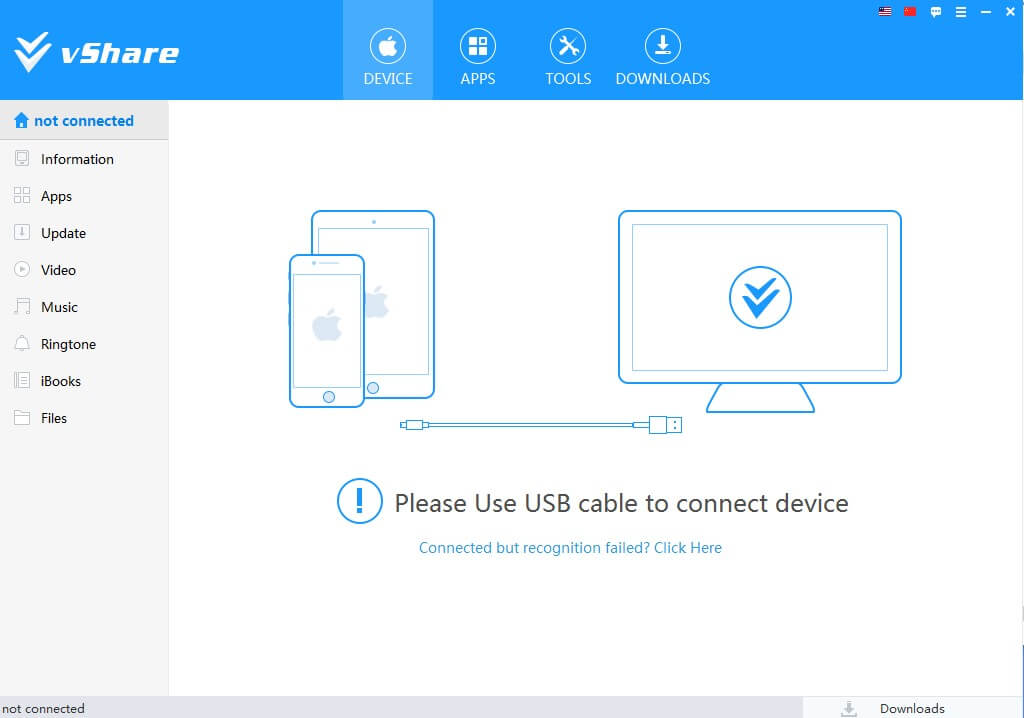
Подключите с помощью кабеля ваше iOs устройство к компьютеру через USB порт.
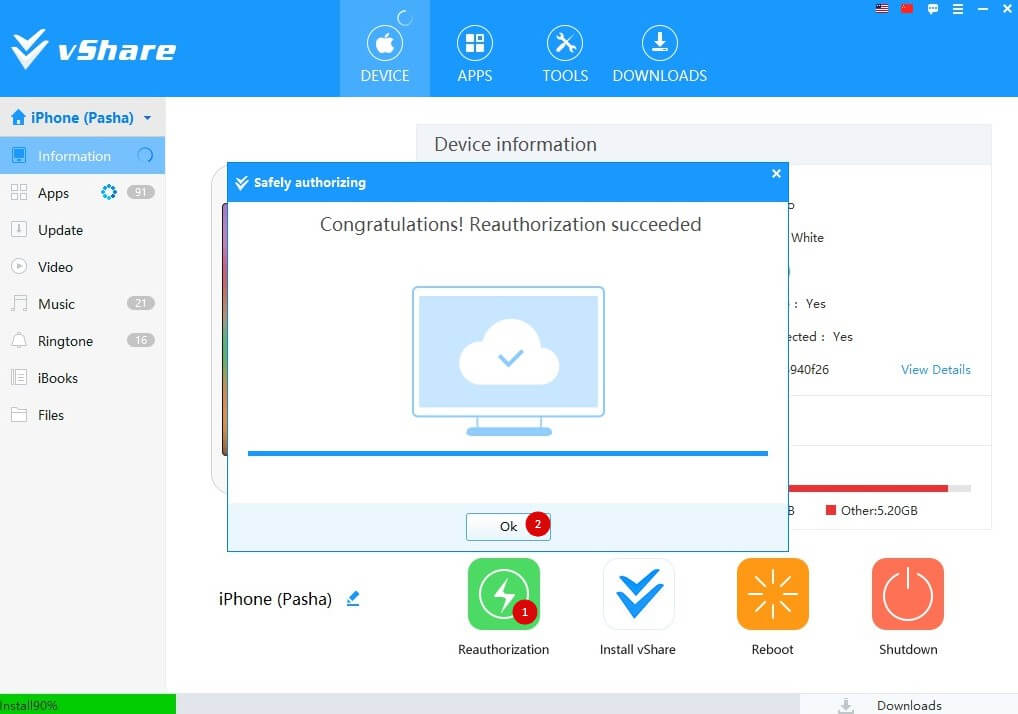
Далее нажмите "Reauthorization" и дождитесь установки, чтобы установить клиентскую часть в Шаре на ваш iPhone или iPad.
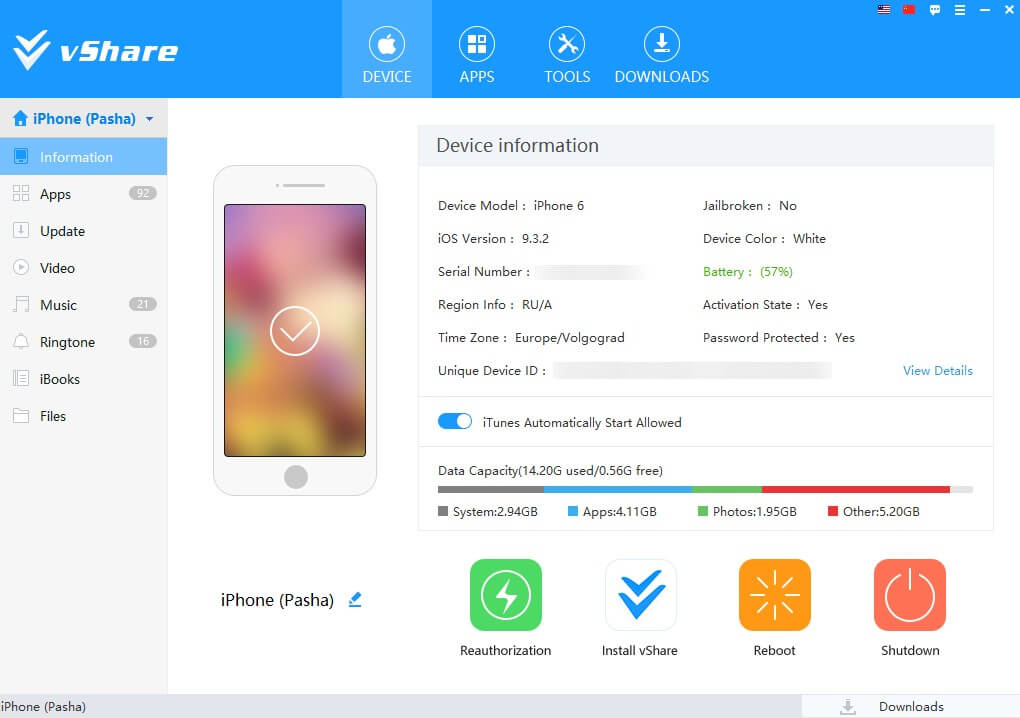
Так выглядит главное окно vShare Helper. Вы можете синхронизировать ваш iPhone или iPad с компьютером, установить приложение vShare в устройство, перезагрузить или выключить девайс. Установка приложения завершена. Теперь вы можете бесплатно загружать популярные игры, программы, рингтоны, музыку любимого жанра или любимого исполнителя, книги.
Инструкция по использованию vShare
- загружать музыку, рингтоны, видео файлы или pdf книжки в iPhone или наоборот скачивать на компьютер;
- устанавливать приложения и игры через специальный маркет;
- иметь доступ к внутренней памяти iPhone.
Еще одно достоинство программы в том, что музыка загружается сразу в плеер. Теперь обо всем этом по порядку.
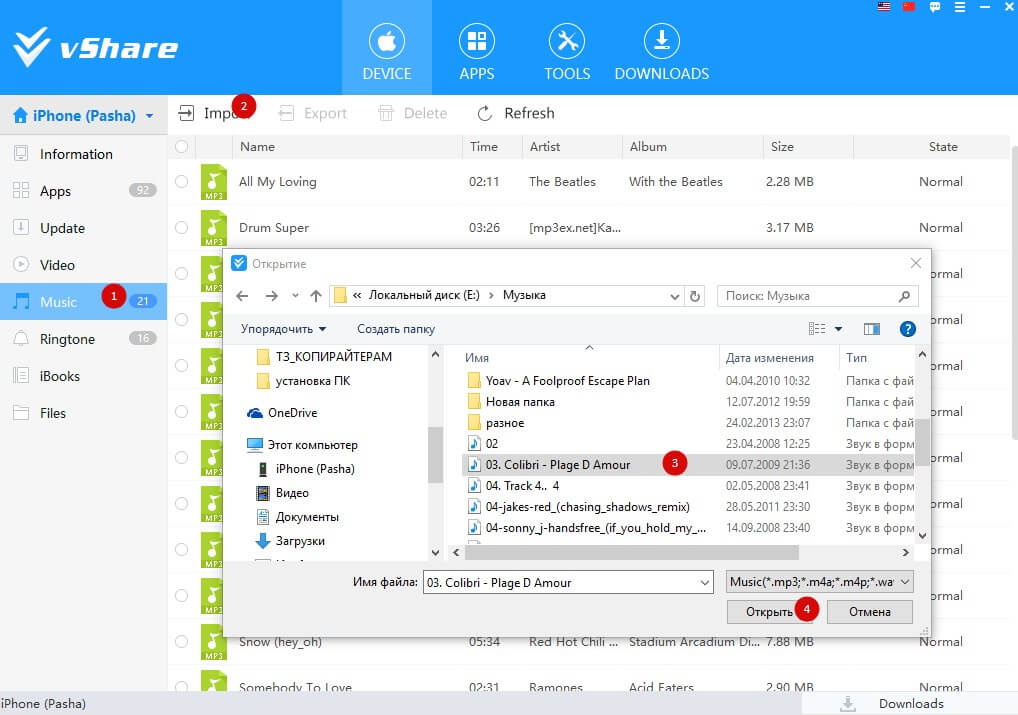
Чтобы закачать музыку в iPhone с помощью vShare, перейдите в соответствующую вкладку (1). Далее нажмите "Импорт" (2), выберите один или несколько музыкальных треков на жестком диске через обзор программы (3) и нажмите "Открыть" (4).
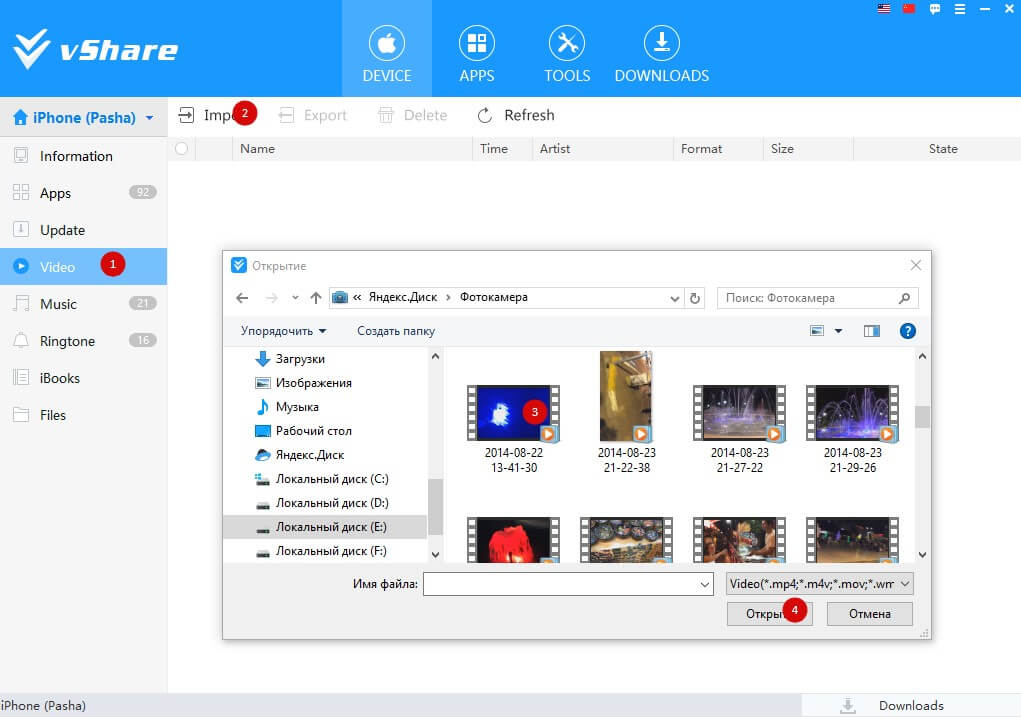
Чтобы закачать видео или фильмы в iPhone с помощью программы vShare, необходимо кликнуть по вкладке в правой части окна "Video" (1) и нажать на кнопку "Import". Далее через обзор выбрать видео файл (3) и нажать "Открыть" (4).
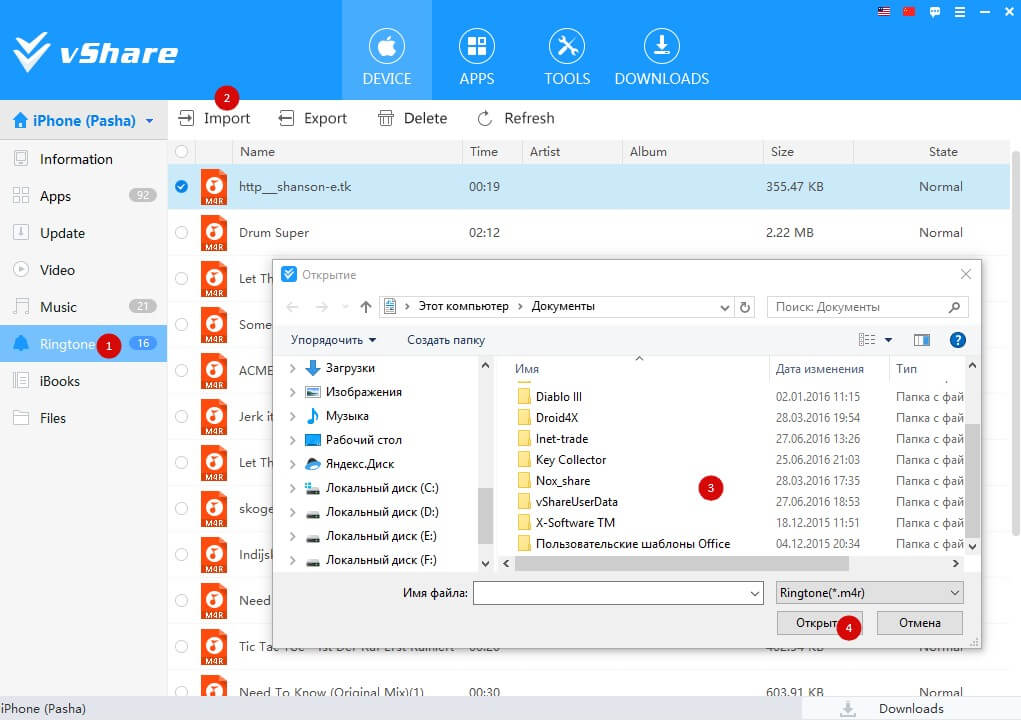
Для загрузки рингтона или мелодии в iPhone достаточно проделать то же самое что и на прошлых шагах, только выбрать придётся файл формата .m4r.
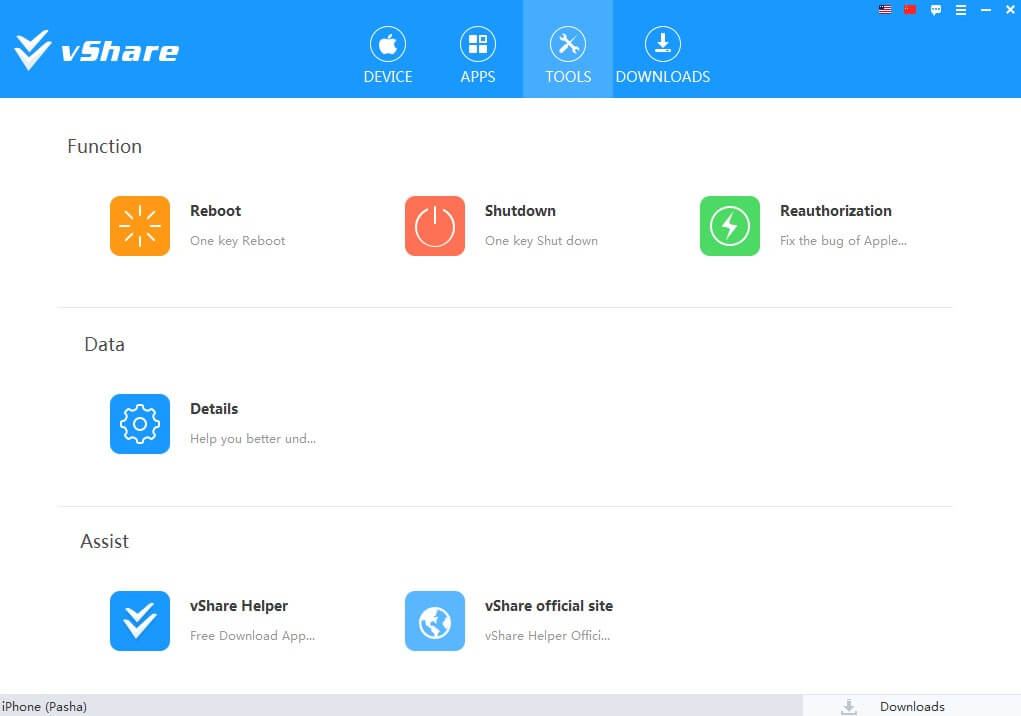
В этой вкладке "Tools" вы можете перезагрузить, выключить ваш смартфон или перейти на официальный сайт vShare.
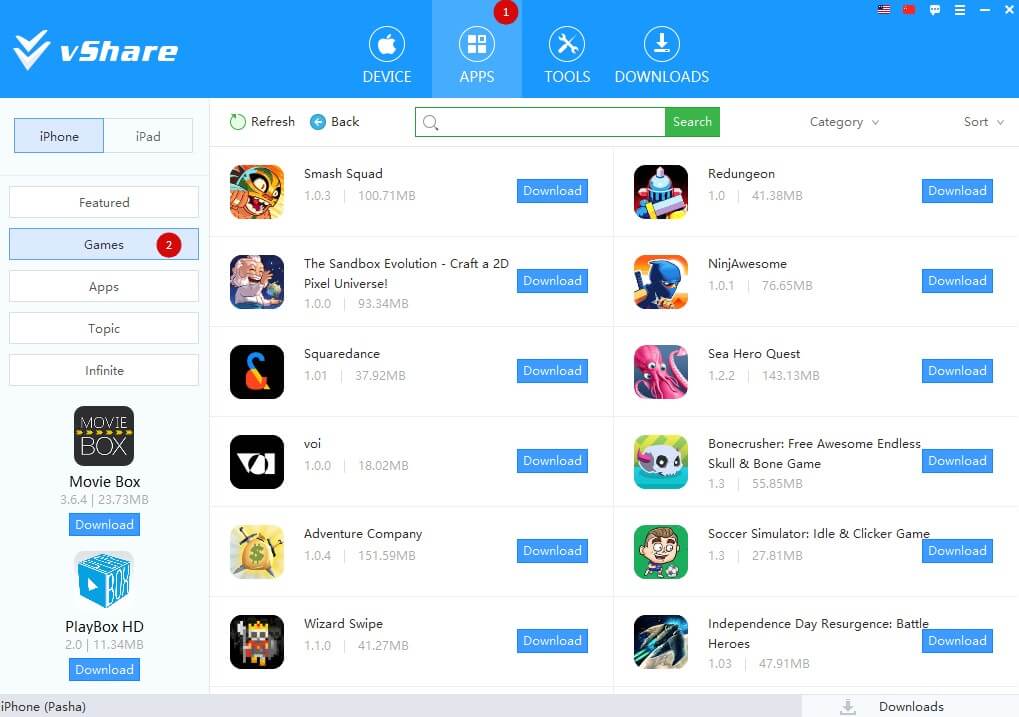
Перейдя во вкладку "APPS" (1) вы можете выбрать установку игр (2) или программ. Для загрузки приложений достаточно нажать на кнопку "Download". Установка пройдет в фоновом режиме на вашем iPhone.
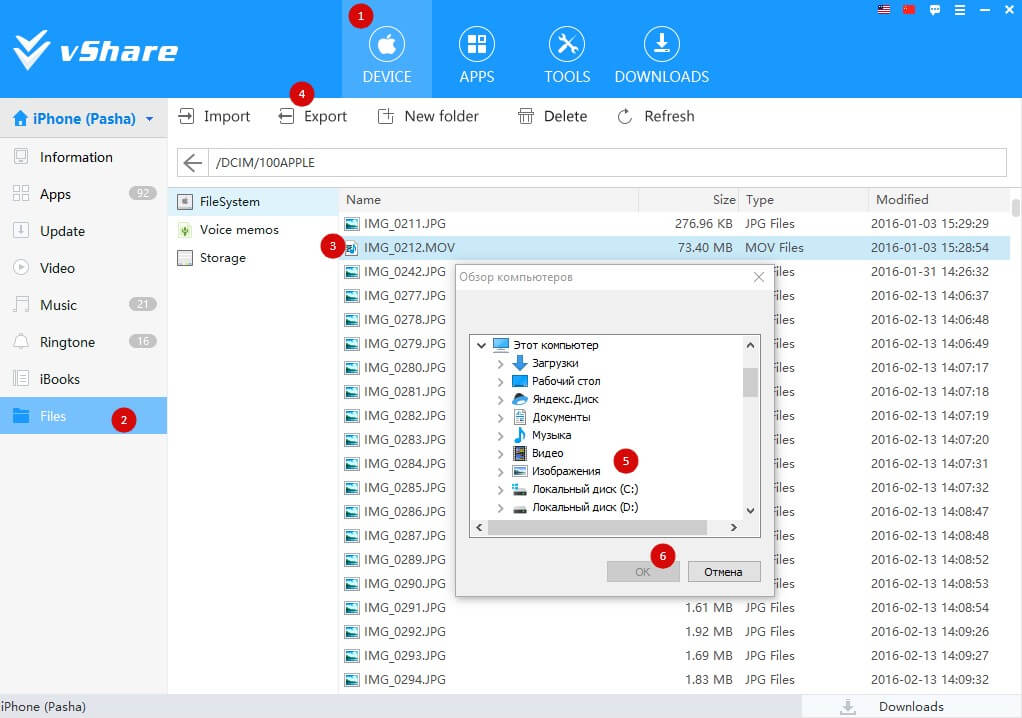
С помощью утилиты vShare вы сможете скачивать фотографии с iPhone на жесткий диск компьютера. Есть возможность копировать не только фото, но и видео или любые другие файлы с вашего iOS устройства как с обычной флешки. Для этого зайдите во вкладку "DEVICE" (1), далее "Files" (2), перейдите по пути DCIM/100APPLE, выделите файлы и нажмите "Export" (4), откройте папку на компьютере, в которую вы будете копировать файлы с телефона (5) и нажмите "ОК" (6).
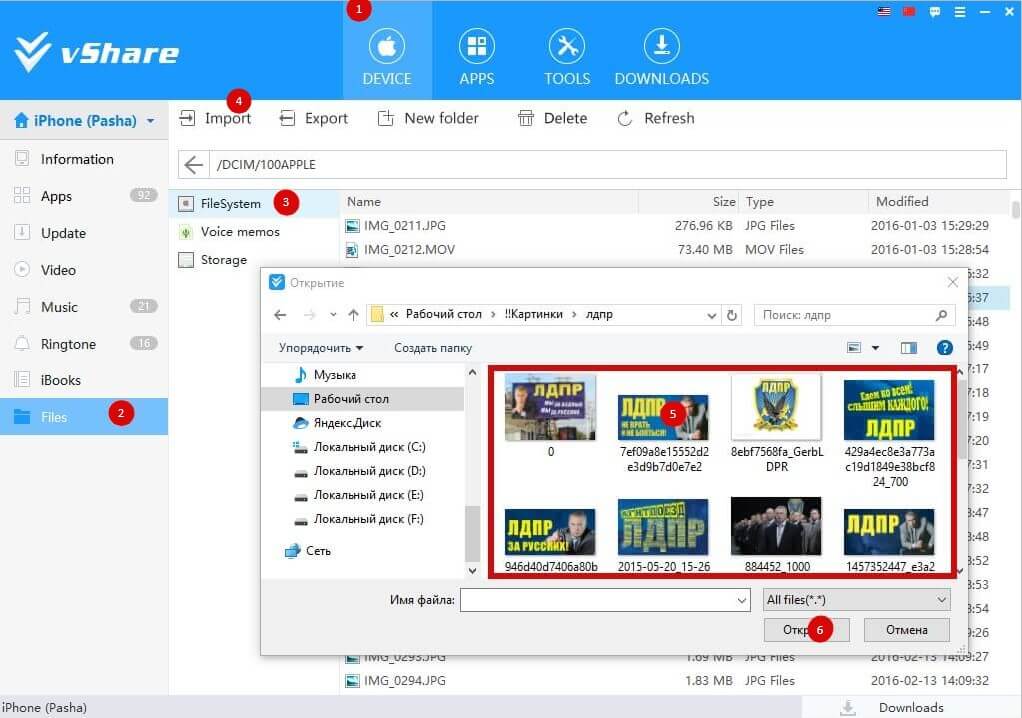
Чтобы загрузить свои файлы с компьютера в iPhone, необходимо зайти во вкладку "DEVICE", далее "Files" (2). Выбрать папку на вашем iPhone, куда вы будете сохранять файлы (3). Нажать кнопку "Import" (4), в обзоре выбрать файлы с жесткого диска (5) и "Открыть" (6). Ни какой замороченной синхронизации как в iTunes. Файлы просто копируются в ваше устройство.
Ходят легенды, что под iOS не существует вирусов. Якобы из-за тщательного подхода Apple к обеспечению безопасности своей операционной системы она оказывается практически полностью защищена от вредоносных программ вроде червей и троянцев. Но почему в таком случае App Store буквально ломится от всевозможных антивирусных приложений, чьи разработчики наперебой обещают защиту ваших данных? Пришло время разобраться и, наконец, поставить точку в этом вопросе.

Точнее, чем исследователи в области информационной безопасности, на этот вопрос не ответит никто, решили журналисты Business Insider и обратились за комментариями к ним.
Вирусы для iOS
По словам Амита Серпера, руководителя отдела исследований в компании Cybereason, риск заражения iOS-устройства вирусом настолько мал, что им вообще можно пренебречь. Все дело в обеспечиваемых самой операционной системой уровнях защиты, препятствующих самопроизвольному проникновению вредоносного программного обеспечения, называемого вирусом, на устройство. Впрочем, это не означает, что пользователи iOS не подвержены никаким угрозам.
Вероятность схлопотать заражение правительственным вирусом крайне мала, объяснил исследователь. Как правило, они направлены на конкретных лиц, которые признаны режимом, к примеру, изменниками родины. Поэтому риск оказаться зараженным программами вроде Pegasus, разработанных по приказу властей ближневосточных стран, практически нулевой. Но и это не значит, что можно расслабиться.
Приложения-мошенники
Поскольку Apple всячески пресекает возможность установки ПО из сторонних источников, чаще всего злоумышленники используют App Store для распространения мошеннических программ. Большинство из них направлены на списание денежных средств теми или иными способами. Например, некоторые оформляют на пользователя еженедельную подписку, в результате чего с его банковской карты списываются небольшие суммы, чтобы он ничего не заподозрил.
Но иногда попадаются и более продвинутые мошенники, чьи приложения предлагают отсканировать палец якобы для поиска архивных данных о пользователе и его родственниках, подставляя в этот момент окно подтверждения транзакции на ту или иную сумму.
Вывод: существуют ли вирусы под iOS? Да, существуют, но их настолько мало, что о них можно забыть. Куда важнее следить, не воруют ли деньги приложения, которые вы считаете легитимными. Для этого необходимо проверить список оформленных подписок. Это можно сделать в App Store, в разделе личного профиля.
Подписывайся на наш канал в Яндекс.Дзен.

Наверное, все пользователи iOS слышали про так называемые сообщения смерти, а тем, кто не слышал, только предстоит услышать. На самом деле это символы или особое сочетание символов чаще всего из какого-то редко используемого алфавита, которые просто подвешивают операционную систему, если отправить их в виде сообщения. Это происходит из-за того, что iOS не может обработать кокнкретные […]

Несмотря на высокий уровень безопасности iOS, время от времени в ней обнаруживаются программные дыры, которые позволяют либо выполнить удалённый взлом уязвимых устройств, либо установить слежку за их владельцами. Конечно, Apple со своей стороны стремится максимально своевременно обнаруживать все недостатки операционной системы и устранять их ещё до того, как о них узнают сами пользователи. Но иногда […]

Длительная поддержка фирменных устройств всегда была коньком Apple. Поэтому даже самые недорогие гаджеты компании могли получать программные обновления по 4, а то и по 5 лет подряд, тогда как даже топовые устройства под управлением Android в самом лучшем случае ограничивались только двумя годами. Однако в этом году Apple побила даже свой собственный рекорд, по неизвестной […]
Простой обыватель-чайник не видит разницы между вирусом и мошенническим приложением. Если прога самовольно списывает деньги, значит — это вирус в его понимании.
Джейлбрейк сделал, Cydia поставил, теперь и игры с программами подавай. А еще совсем недавно jailbreak сообщество, один за одним, стремительно теряло свою аудиторию и своих героев, попутно закрывались хакерские сервисы для скачивания платных приложений из AppStore за бесплатно. Хорошим, такое положение дел можно было назвать, едва ли.
Но, чудо произошло, а все остальное уже совсем другое дело. Ниже, подробная инструкция как настроить репозитории в Cydia, найти, скачать и установить программу vShare и заплатку AppSync for iOS 6.x., руководство как закачивать бесплатно игры ipa прямо на айфон, с картинками каждого этапа.
В главном меню айфона 5, 4С и 3GS находим иконку Cydia и запускаем ее. Выбираем пользовательский режим, нажимая на кнопку "User", далее "Done". Переходим в закладку "Manage".

В этой закладке размещено управление программами (обновление и удаление), и добавление ресурсов откуда эти программы скачиваются. Выбираем раздел "Sources".

Нажимаем на "Edit" вверху экрана. Слева вверху появится кнопка "Add", нажимаем на нее.





Первым делом в поисковой строке набираем "Vshare" и нажимаем на кнопку поиска (Search). Из найденного нужно выбрать программу "vShare - AppVV".

Открываем и жмем на "Install" в правом верхнем углу экрана. Программа может попросить нажать на "Confirm", затем экран потемнеет и начнется процесс скачивания и установки.
.jpg)
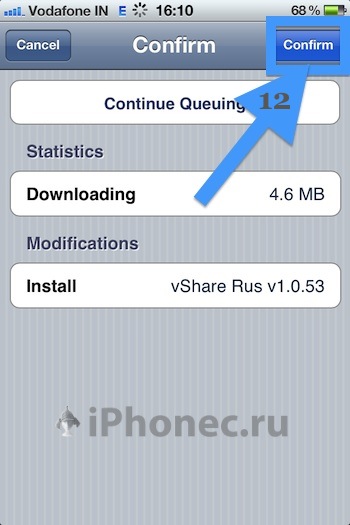
Только что мы установили программу - полный и доработанный аналог Installous, можно даже сказать новый инсталоус или Installous 2. То есть база приложений со схожей с AppStore структурой каталога и возможностью скачивать прямо на устройство (iPhone 5, 4S, 4, 3GS).
Далее, ищем и устанавливаем следующую программу. Это заплатка AppSync for iOS 6.x которая, только, позволяет закачивать на айфон взломанные программы и игры из AppStore, и держит оборону не позволяя им удалится, при синхронизации с iTunes.
Вбиваем в поиск Cydia "appsync" и так же, как устанавливали vShare, устанавливаем "AppSync For iOS 6.x". Вот тут то и начинается самое интересное. Выходим из Cydia, ищем голубую иконку приложения vShare и запускаем.

Перед нами каталог лучших программ с готовыми коллекциями, топ подборками и поиском. Находим по названию желаемое приложение или выбираем из списка. Нажимаем "Установить". Загрузка должна начаться автоматически, но может быть и второй вариант.
.jpg)
Программа откроет окно выбора сервера для скачивания. Некоторые ссылки могут быть не действительными или платными. Не зависимо от сайта (файл обменника), процедура скачивания всегда одна. Нажать на "Скачать бесплатно", ввести символы с картинки (пройти тест на выявление робота), подождать 60 секунд и нажать на активную кнопку "Скачать". В любом случае, Файл с приложением загрузится в память айфона, а иконка автоматически появится в главном меню.


Этот способ хорош тем, что позволяет закачать (скачать) лучшие бесплатные HD игры и приложения из AppStore (Эппстор), без применения компьютера или iTunes. Установка iOS программ таким способом требует постоянного подключения iPhone к интернету и ,зачастую ограничена низкой скоростью скачивания с бесплатных сайтов файл обменников. То есть автономный способ хорош, но сильно уступает по скорости способу, залить игры на айфон при помощи компьютера, описанному здесь.
Важное предупреждение . При синхронизации с последними версиями iTunes (версия 11 и старше), скаченные на прямую в телефон программы не переносятся на компьютер, а автоматически удаляются, если в скаченных программах в iTunes нет этого же приложения схожей ве2рсии. То есть, если компьютер далеко, то можно качать напрямую на iPhone 5, 4S, 3G и использовать, а уже потом, при желании сохранить результаты прохождения или информацию, еще до синхронизации с компьютером скачать из интернета файл игры или приложения в формате *.ipa, и добавить его в iTunes, кликнув по иконке два раза.
Задавать вопросы и жаловаться можно в конце страницы, при наличии учетной записи в Vkontakte или FaceBook.
Читайте также:






